Quand tu importes une nouvelle version d’un fichier, le nouveau fichier n’aura pas de commentaires attachés parce qu’il est considéré comme nouveau. Mais tu peux toujours voir l’historique du fichier en passant d’une version uploadée à l’autre pour voir les remarques précédentes et l’évolution de ce fichier.
Si tu t’es trompé et tu as importé le mauvais fichier - tu peux aussi le supprimer définitivement.
Tu peux importer une nouvelle version d’un fichier depuis la vue d’ensemble du projet ou directement sur la vue du fichier.
Clique sur l’icône flèche vers le haut sur le fichier où tu veux importer une nouvelle version
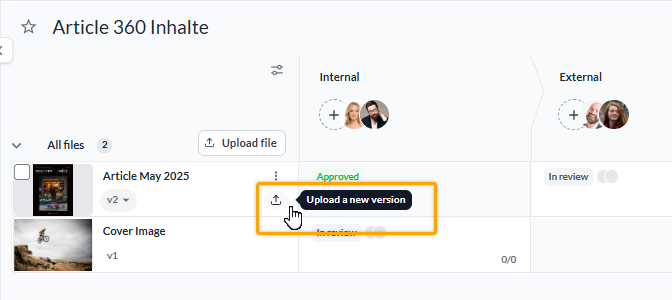
Sélectionne le fichier depuis ton disque dur, Google Drive, OneDrive, Dropbox ou via Import website
optionnel, tu peux choisir dans quel groupe d’évaluateurs commencer la relecture pour la nouvelle version.
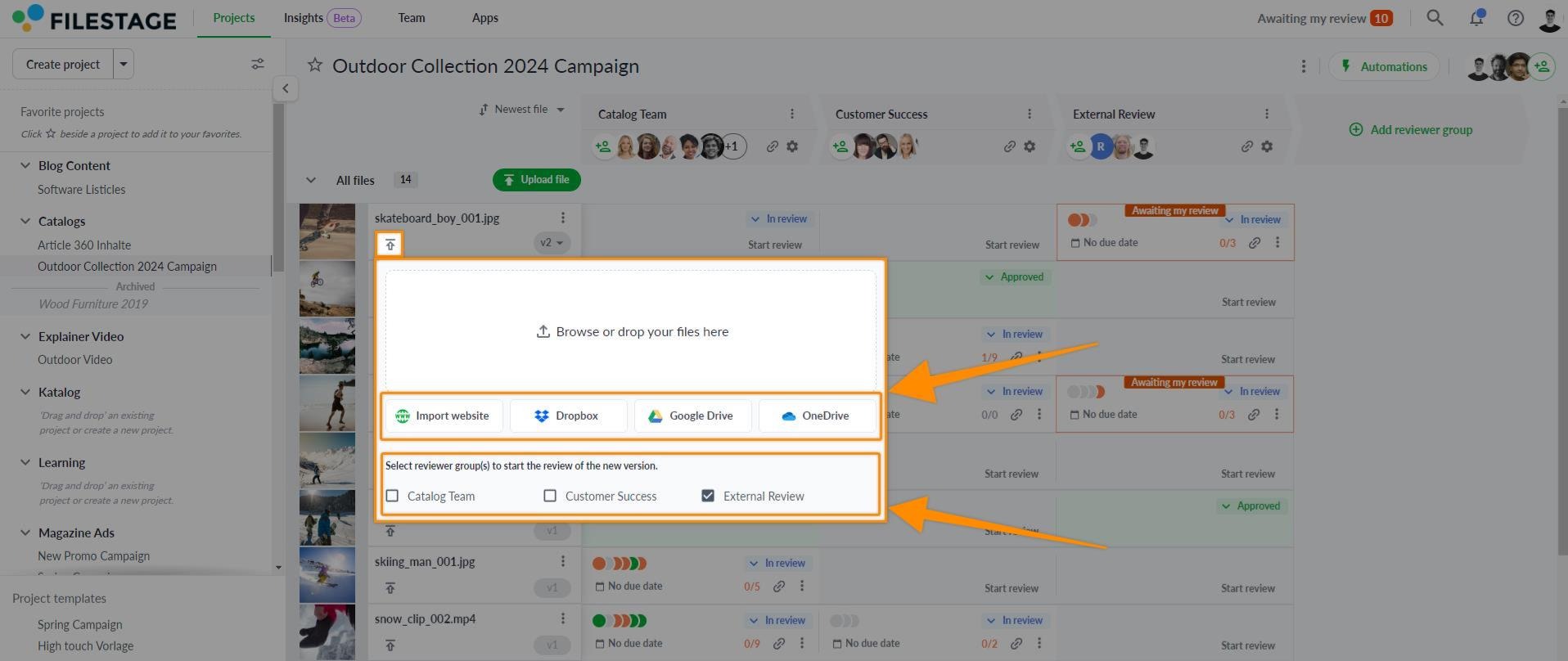
Dans la vue des fichiers, clique sur le bouton d’upload au-dessus du fichier
Sélectionne le fichier depuis ton disque dur, Google Drive, OneDrive, Dropbox ou via Import website
optionnel, tu peux choisir dans quel groupe de relecteurs la revue doit commencer pour la nouvelle version.
Sinon, tu peux uploader une nouvelle version dans la vue des fichiers en glissant-déposant le fichier. Pour faire ça, glisse le fichier vers la section des commentaires et il uploadera ce fichier comme une nouvelle version.
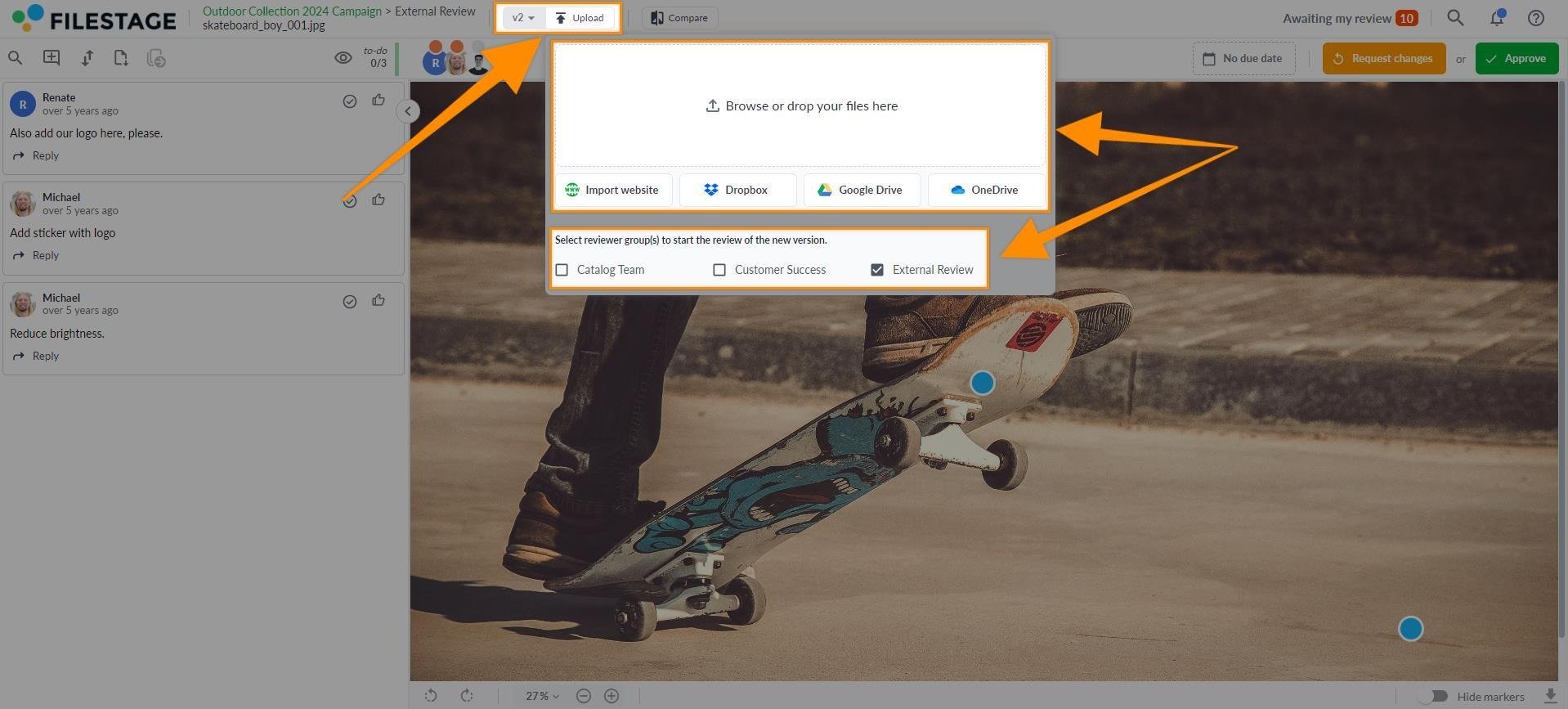
Pour uploader plusieurs nouvelles versions, glisse et dépose toutes les nouvelles versions de tes fichiers dans ton projet.
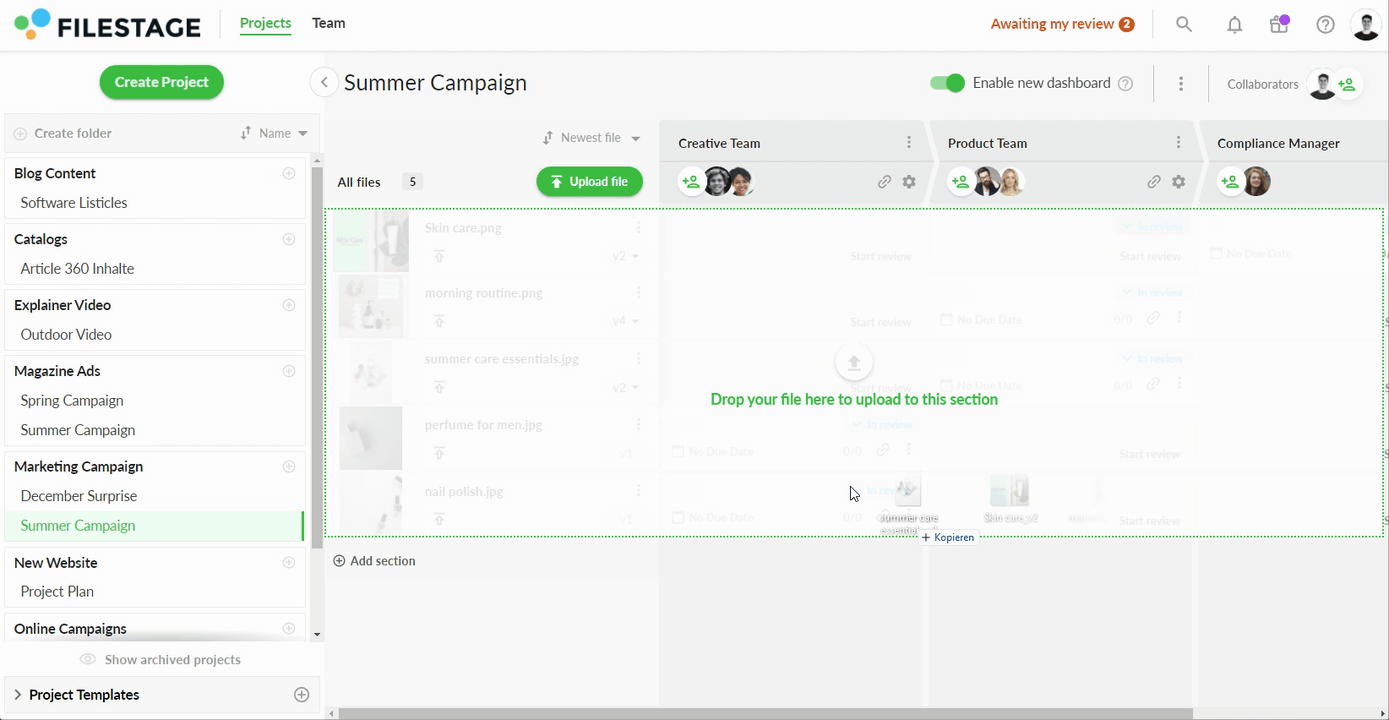
Tous les noms de fichiers qui correspondent à un de tes fichiers existants seront ajoutés automatiquement comme une nouvelle version. Seul le préfixe de chaque version doit correspondre.
Par exemple :
Tu as un fichier dans ton projet qui s'appelle « file_name.pdf »
Tu glisses-déposes la version suivante, « file_name_v2.pdf », dans ton projet
Filestage le reconnait automatiquement et l'ajoute comme la prochaine version de ton fichier existant
Remarque : La nouvelle version de ton fichier peut être exactement la même ou inclure un suffixe de version comme « v2 ». Si le nom du fichier est différent ou si tu utilises une autre convention de nommage, ils ne seront pas automatiquement reconnus comme de nouvelles versions.
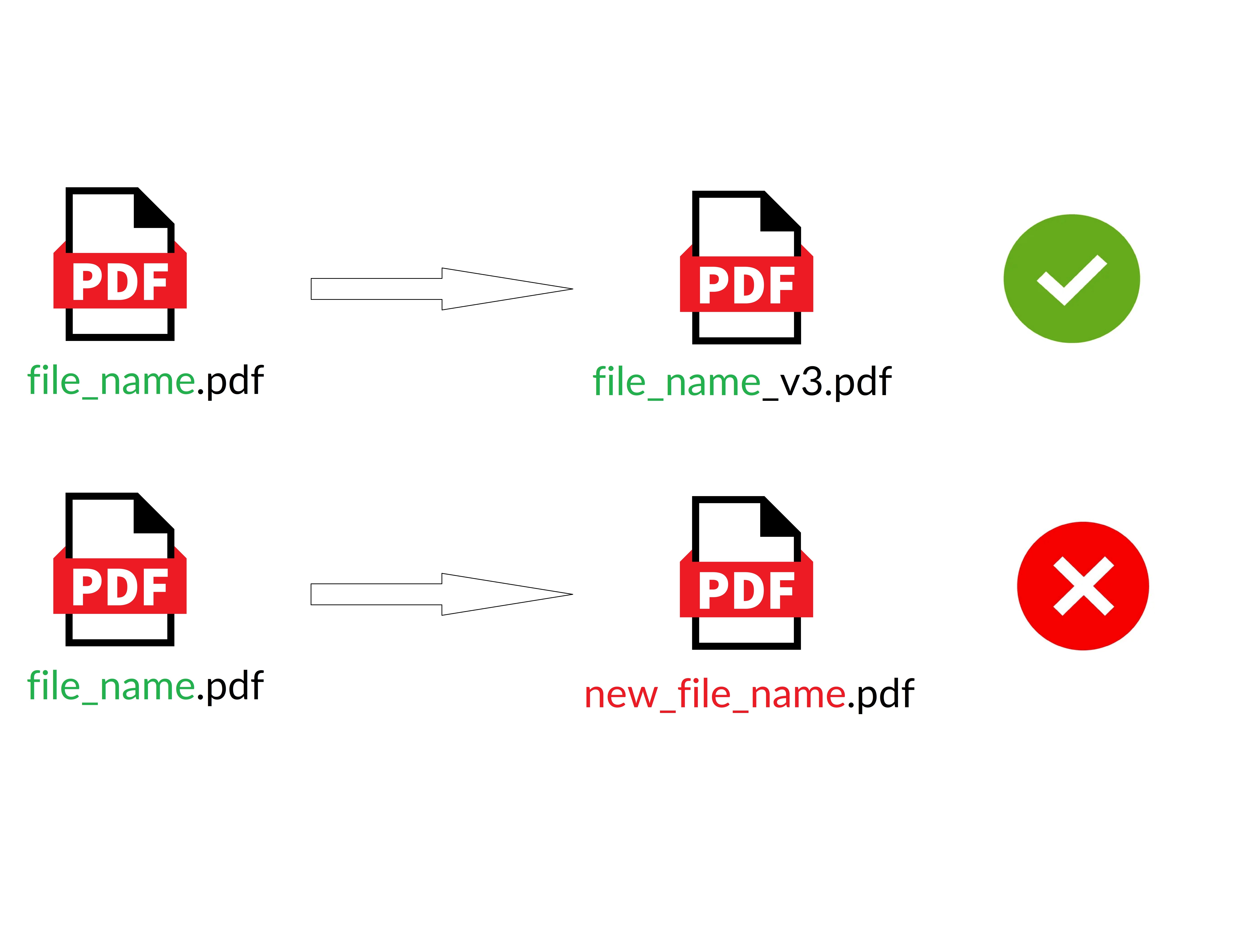
Tu peux supprimer la dernière version du fichier, ce qui supprimera cette version et les retours qui y ont été faits. Tu peux aussi supprimer une ancienne version du fichier dont tu n’as plus besoin.
 À noter : Supprimer une version d’un fichier l’enlèvera définitivement de ton compte, avec tous les commentaires et retours associés dans n’importe quel groupe de relecteurs. Donc assure-toi de choisir la bonne option pour toi.
À noter : Supprimer une version d’un fichier l’enlèvera définitivement de ton compte, avec tous les commentaires et retours associés dans n’importe quel groupe de relecteurs. Donc assure-toi de choisir la bonne option pour toi.
Localise le fichier où tu veux supprimer la dernière version
Sélectionne les trois points et clique sur supprimer la version x
Confirme en sélectionnant supprimer la version
Si tu veux supprimer toutes les versions du fichier, sélectionne supprimer toutes les versions
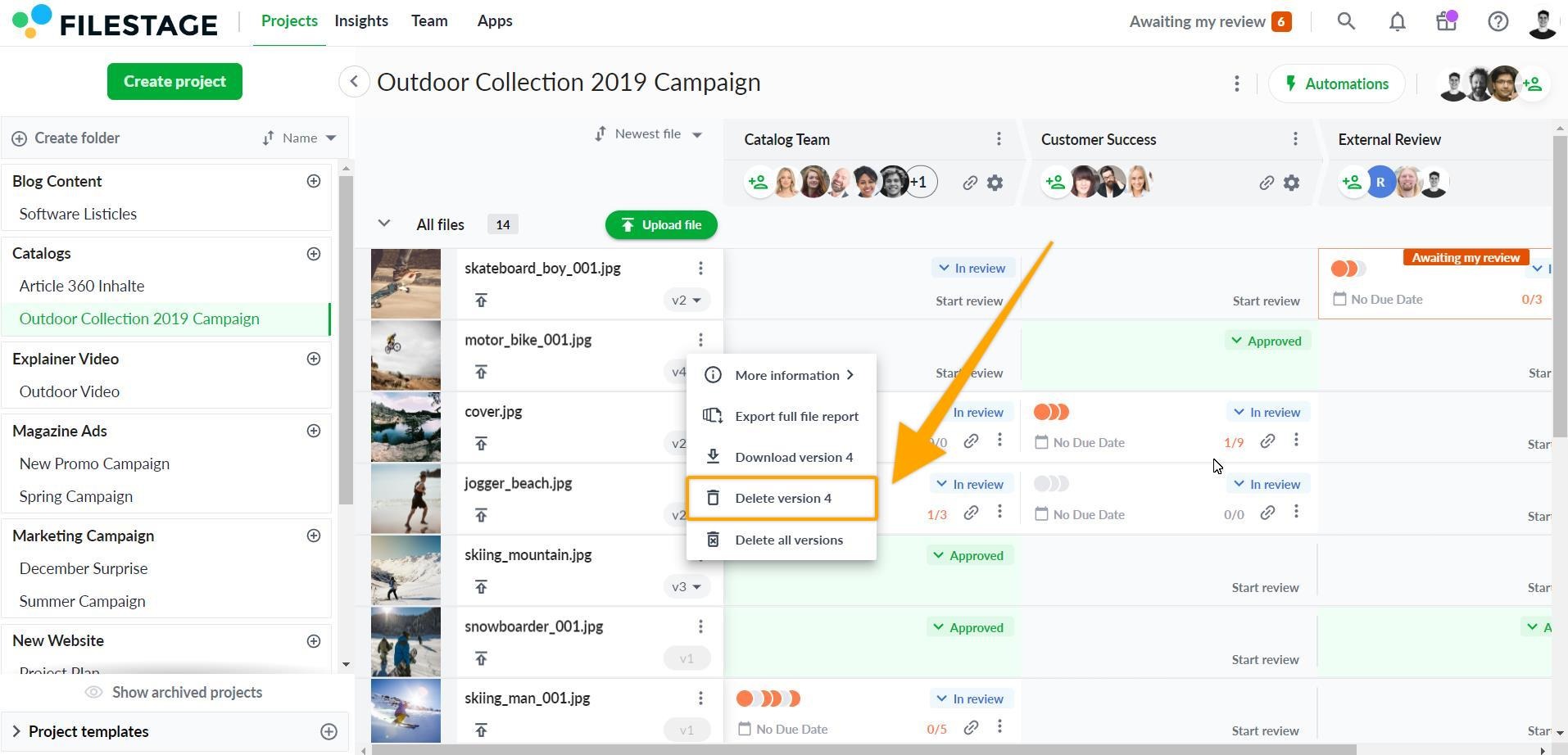
Trouve le fichier où tu veux supprimer une ancienne version
Ouvre l’aperçu des versions et trouve la version à supprimer
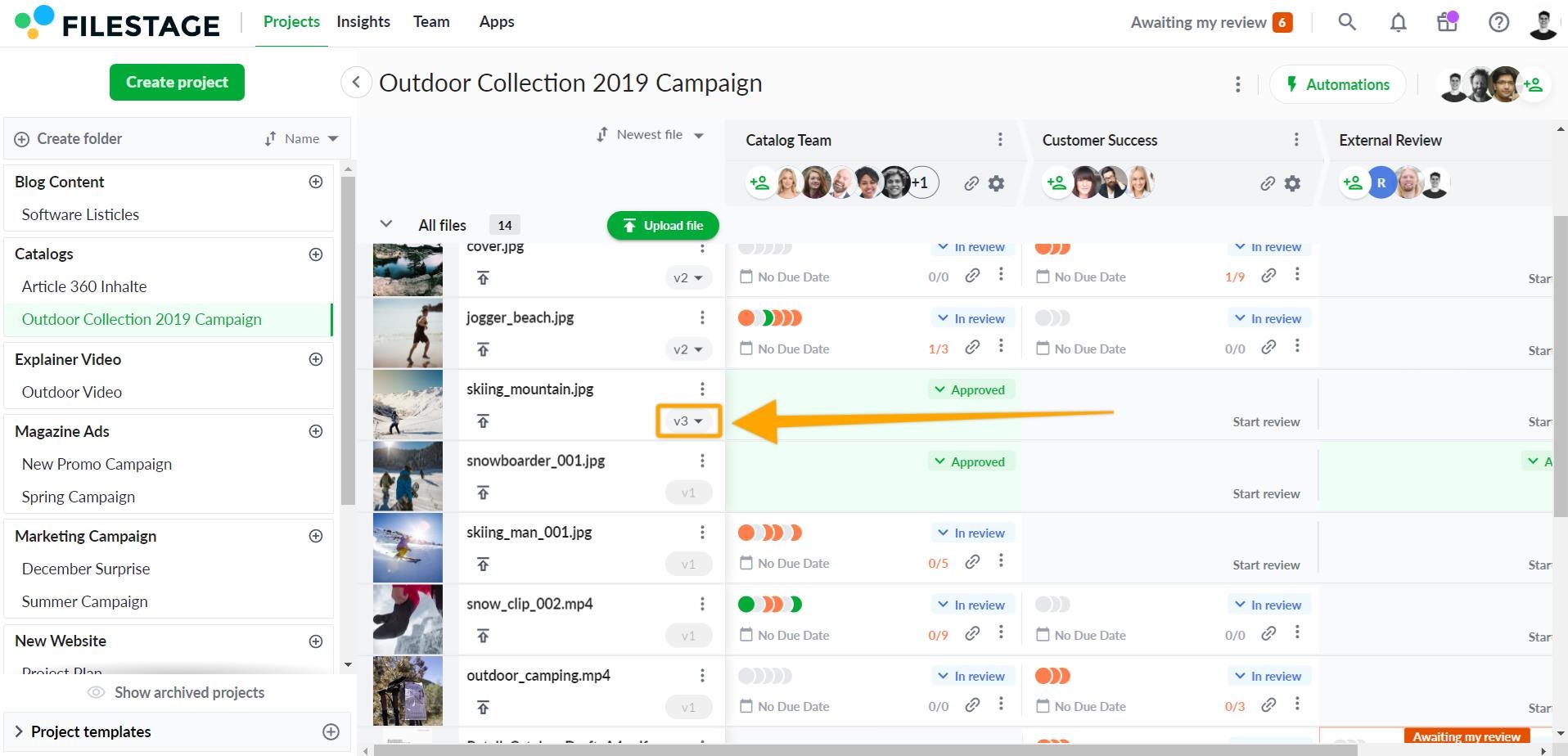
Sélectionne les trois points sur la version choisie et clique sur supprimer la version x
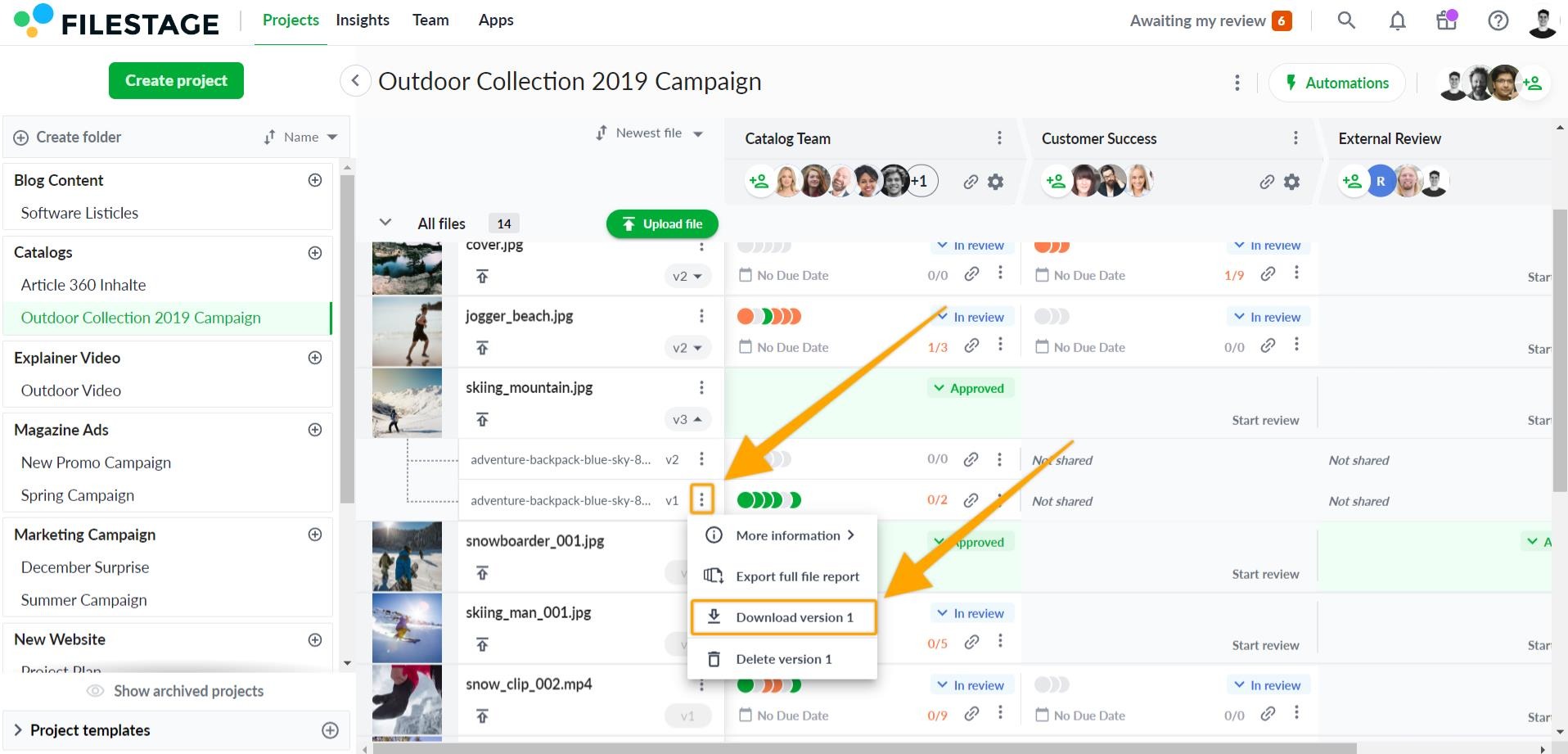
Confirme en sélectionnant supprimer la version.
 Et après ? Une fois que tu sais comment gérer différentes versions d’un fichier, regarde comment gérer tes notifications e-mail.
Et après ? Une fois que tu sais comment gérer différentes versions d’un fichier, regarde comment gérer tes notifications e-mail.
Faites-nous savoir si vous avez des questions en nous contactant sur le chat ou en nous envoyant un mail à support@filestage.io On est toujours ravis de vous aider !